注意事项:
使用mac安装或下载应用软件的朋友时常会遇到下面三中报错情况,小编在这给大家提供了解决方案帮助大家解决mac报错问题:
1、“...软件已损坏,无法打开,你应该将它移到废纸篓”
2、“打不开xxx软件,因为Apple无法检查其是否包含恶意软件”
3、“打不开xxx软件,因为它来自身份不明的开发者”
遇到上面三种情况不用慌张,跟着小编一起操作,轻松解决。
1、将电脑设置中的任何来源开启。开启任何来源。
2、开启任何来源会解决绝大多数软件报错的情况,如果不奏效,说明需要通过执行命令行代码来绕过应用签名认证。 执行命令绕过ios的公证Gatekeeper。
3、以上操作如果还未能解决,那么需要关闭SIP系统完整性保护才可以。

Lens Mac软件特色
-工作的理想选择
它可以扫描,复制,翻译和转换任何照片,图像,表格或Excel图表。它还会修改和转换您的照片,并将扩展名更改为所需的格式,并直接从照片转换器发送完成的文档。
-与其他工具和应用程序共享文件
它与其他任何消息传递,邮件或社交网络应用程序共享您已转换的文档。将您的工作与PDF Converter,Music Converter和Video Converter链接起来,并最终以最佳工具对应用程序进行补充。
-资源优化
应用程序的优化使您可以在将文档转换为不同格式的过程中节省电池和资源。在后台进行转换,并在转换完成后获得通知。
-支持的格式
照片和图像转换器能够使用以下格式:PDF,JPG,PNG,GIF,BMP,EPS,PSD。
-简单易用的界面
它可以即时转换图像,图纸,插图,照片等。照片转换器非常易于使用,您可以立即转换照片文件。这只是三个简单的步骤。点击“ +”按钮,然后选择要转换图像的文件,最后选择格式(例如JPG,PNG,BMP ...)
Lens Mac使用教程
打开Lens,看起来非常简单,只要把图片拖曳上去就能转档,或点选下方「Browse」选取要转换格式的图片,Lens支援批次转档,可一次选取多张图片一次丢进去转档或变更图片画质。
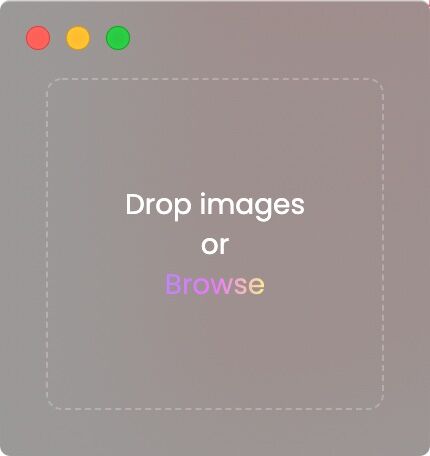
Lens将图片拖曳进去后会显示转换格式、画质和储存路径选项,下方会显示处理的图片数量。

Lens 支援JPG、PNG 和GIF,预设情况下会转为JPG 格式。
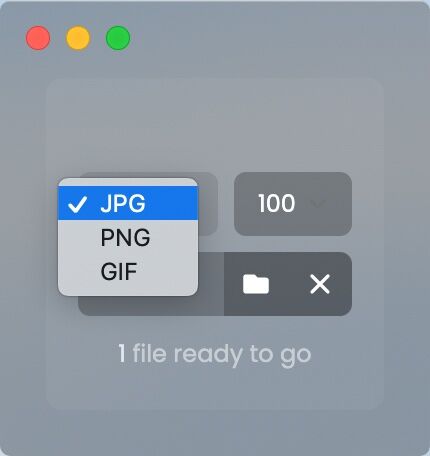
右侧数值可以调整图片品质,当数字越小、图片画质会越差,容量占用上就会少一些。
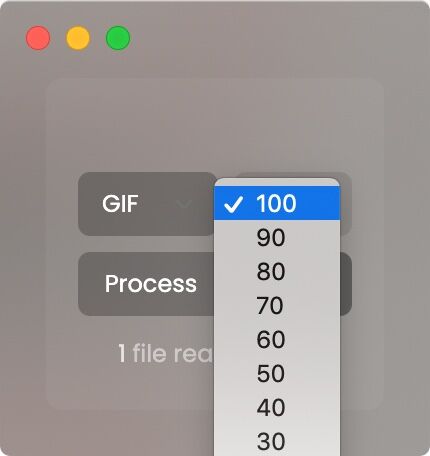
点选「资料夹」设定转档后的相片保存路径,按下「Process」开始转换格式,Lens处理速度很快,而且也没有太多画面,如果要在Mac转换图片格式就不用再透过内建的「预览程式」功能啰!几乎只要一键就能完成转档工作,非常好用。
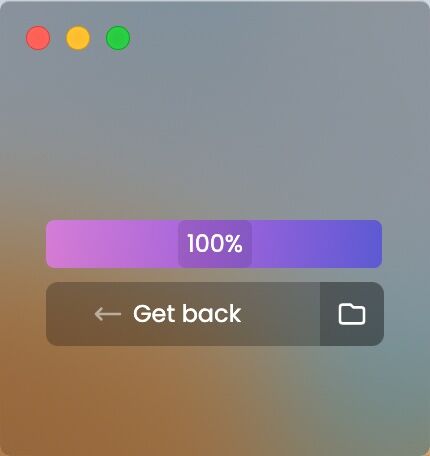
Lens Mac更新日志
1.细节更出众!
2.BUG去无踪
华军小编推荐:
Lens Mac非常不错的一款软件,能够解决很多的麻烦,本站还提供eZip、Paste、ChemDraw Professional、冰点还原 For Mac、微信 For Mac等供您下载。

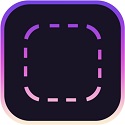




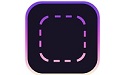




























有用
有用
有用